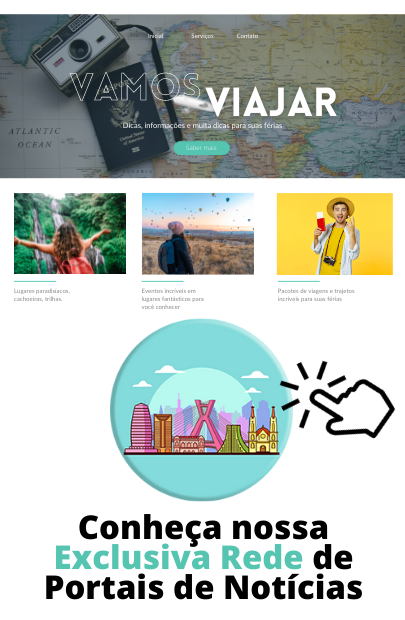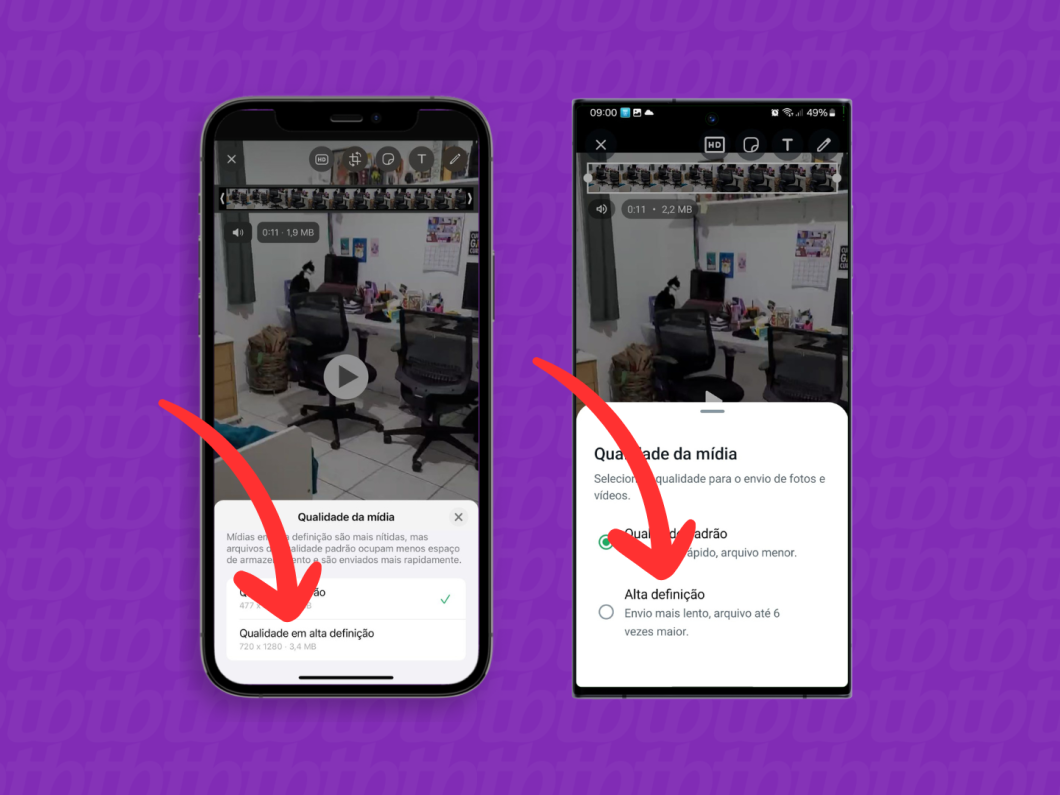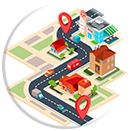A configuração de contas de e-mail é padrão em todas as versões de aplicações, e para auxiliar a compreensão do procedimento no Apple Mail, dividimos a configuração em 3 etapas:
- Etapa inicial: Requisitos
- Etapa intermediária: Como adicionar uma conta de e-mail
- Etapa final: Como configurar em POP ou IMAP
Etapa inicial: Requisitos
Valide os requisitos iniciais:
- É necessário possuir uma conta criada no cPanel;
- Ter o domínio da conta de e-mail apontando para a hospedagem;
Se você já é cliente da Ai Press Host (a plataforma de hospedagem da Ai Press Assessoria) você não precisa se preocupar com isso pois já está dentro deste requisito.
Se você não é cliente da Ai Press Host (a plataforma de hospedagem da Ai Press Assessoria), acesse escolha um plano para assinar/contratar que cuidamos desta parte para que você possa hospedagem seu(s) site(s) ou e-mail(s) com tranquilidade.
Com os requisitos validados, prossiga para a etapa intermediária e saiba como adicionar uma conta de e-mail
Etapa intermediária: Como adicionar uma conta de e-mail
1. No Apple Mail:
- Vá no menu Superior e clique em Mail
- Depois clique em Adicionar Conta

2. Na nova janela:
- Clique em Outra Conta do Mail
- Em seguida, em Continuar

3. Adicione a conta de e-mail que irá configurar:
- Nome: insira seu nome completo
- Endereço de E-mail: a conta de e-mail que irá adicionar
- Senha: insira a senha vinculada ao e-mail
- Para prosseguir, clique em Iniciar Sessão

Após adicionar a conta de e-mail, você pode prosseguir para etapa final e configurar a conta de e-mail
Etapa final: Como configurar em POP ou IMAP
1. Insira novamente os dados da conta de e-mail:
- Endereço de E-mail: a conta de e-mail que adicionou
- Nome de Usuário: repita o endereço de e-mail
- Senha: digite a senha vinculada

2. Em seguida, realize a configuração abaixo e depois clique em Iniciar Sessão para concluir:
- Tipo de Conta: escolha um protocolo
- POP: permite baixar cópias das mensagens do e-mail para um computador local
- IMAP: permite ler os e-mails como eles aparecem no servidor de hospedagem
- Servidor de Correio de Saída: insira o mesmo nome que digitou em Servidor de Correio de Entrada

Pronto! Ao concluir, o e-mail deverá estar configurado. Realize testes de envio e recebimento.